Vjeshta është një kohë e bukur dhe pak e trishtuar e vitit, dhe për këtë arsye një foto, e futur në një kornizë të gjetheve të ndritshme të vjeshtës, do të ketë një humor të veçantë. Një kornizë e tillë mund të bëhet brenda pak minutash në redaktorin grafik Photoshop.
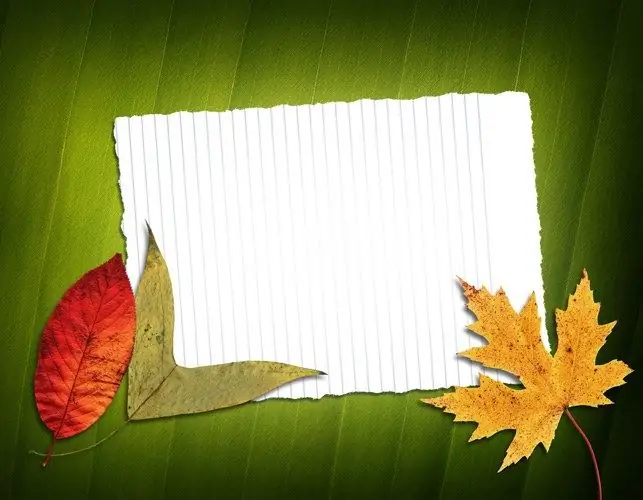
E nevojshme
- - programi Photoshop;
- - fotografia e fletës;
- - imazhi që do të futet në kornizë.
Udhëzimet
Hapi 1
Për të krijuar një kornizë, do t'ju duhet një fotografi e një gjetheje të rënë. Mund ta bëni vetë ose ta gjeni në Internet në një faqe me imazhe falas. Një gjethe e pastër e panjës gjysmë e madhësisë së fotografisë për të cilën po bëni kornizën është më e mira. Ngarko fotografinë dhe skedarin tuaj të fletës në Photoshop.
Hapi 2
Zgjidhni të gjithë imazhin e fletës duke përdorur opsionin Të gjithë nga menyja Zgjidh. Kopjoni imazhin dhe ngjisni atë mbi foton për të cilën po bëni kornizën. Përdorni opsionet Kopjo dhe Ngjit nga menyja Redakto për të kopjuar dhe ngjitur.
Hapi 3
Përdorni Rectangular Marquee Tool për të kufizuar zonën e fotos që do të jetë e dukshme nga poshtë kornizës. Shtë e dëshirueshme që gjerësia e pjesës së poshtme të kornizës të jetë së paku një e pesta e lartësisë së të gjithë fotos, dhe zgjedhja të zhvendoset lart dhe majtas. Nëse keni nevojë të mbani të dukshme pjesën më të madhe të imazhit, rritni madhësinë e kanavacës duke përdorur opsionin Canvas Size nga menuja Image. Përmbysni zgjedhjen me opsionin Inverse të menusë Secect.
Hapi 4
Krijoni një shtresë të re me opsionin Layer që gjendet në grupin New të menusë Layer. Në këtë shtresë, plotësoni zgjedhjen me ngjyrën më të lehtë që fleta është pikturuar në foto. Për ta bërë këtë, klikoni në katrorin e ngjyrës kryesore në gamën e mjeteve dhe në fragmentin e fletës që përmban ngjyrën e dëshiruar. Plotësoni me Paint Bucket Tool.
Hapi 5
Shtoni një goditje në bazën për kornizën. Për ta bërë këtë, hapni dritaren e efekteve të shtresës duke klikuar në shtresën bazë të mbushur me ngjyra dhe duke zgjedhur opsionin Blending Options nga menyja e kontekstit. Në skedën Stroke, zgjidhni Brenda për goditje dhe një madhësi midis tre dhe pesë piksele. Për ngjyrën, zgjidhni më të errëtën nga ato që janë të pranishme në imazhin e gjethes. Deselect zgjedhjen me opsionin Deselect në menunë Select.
Hapi 6
Ndani fletën nga sfondi. Për ta bërë këtë, aktivizoni shtresën me këtë foto në gamën e shtresave dhe zgjidhni skicën e fletës me një nga mjetet e grupit Lasso. Nëse sfondi i një fotoje me një fletë është solid, zgjidhni atë me Magic Wand Tool dhe fshijeni atë me opsionin Clear të menusë Redakto. Nëse keni zgjedhur fletën, përmbysni zgjedhjen përpara se të hiqni sfondin.
Hapi 7
Hiqni zgjedhjen rreth fletës dhe zvogëloni atë me opsionin Transformimi i Lirë nga menyja Redakto në mënyrë që të dalë pak përtej kufirit të brendshëm të kornizës. Duke përdorur Tool Move, tërhiqeni fletën në këndin e poshtëm të djathtë të kornizës dhe kthejeni me bishtin në të majtë. Kjo mund të bëhet duke përdorur opsionin Rotate nga grupi Transform i menusë Redakto.
Hapi 8
Dublikoni shtresën e gjetheve duke përdorur opsionin Dublikoni Layer nga menuja Layer. Zvogëloni pak kopjen e fletës dhe lëvizni imazhin majtas në mënyrë që fleta e re të mbivendoset nga ajo nga e cila u kopjua vetëm në buzë. Rrotulloni kopjen e zvogëluar të fletës në një kënd arbitrar.
Hapi 9
Po kështu, mbushni të gjitha anët e kornizës me gjethe gradualisht në rënie të rrotulluara në kënde të ndryshme.
Hapi 10
Ruani foton me kornizë në një skedar psd duke përdorur opsionin Save As të menusë File. Kjo do t'ju lejojë të futni një foto tjetër në kornizën e gjetheve nëse kërkohet. Ruani një kopje të skedarit në formatin.jpg"






